Windows 11’in nasıl yeniden başlatılacağını anlamak, sorunsuz bir bilgi işlem deneyiminin anahtarıdır. Bazen güncellemeleri uygulamak veya yeni bir başlangıç yapmak için Windows’u yeniden başlatmanız gerekir ve doğru menüde doğru düğmeyi aramak sinir bozucu olabilir.
İleri düzey bir Windows 11 kullanıcısıysanız, muhtemelen yeniden başlatmanın birden fazla yolu olduğunu da biliyorsunuzdur ve bazen farklı yolları bilmek iyidir, çünkü bilgisayarınız donabilir ve Windows’u yeniden başlatmak için kullandığınız olağan yöntem donmaz. iş.
Lafı daha fazla uzatmadan, Windows 11 dizüstü ve masaüstü bilgisayarları nasıl yeniden başlatacağınızı gösteren adım adım resimli bir kılavuz.
Windows 11 nasıl yeniden başlatılır
- Başlat menüsünü aç
- Güç simgesine tıklayın
- Yeniden Başlat’ı tıklayın
1. Başlat menüsünü açın
(Resim: © Gelecek)
Windows 11 Başlat menüsünü şu şekilde açın: Başlat düğmesine basarak. Bu, Windows 11 görev çubuğunuzdaki Başlat simgesi veya klavyenizdeki Windows simgesi olan fiziksel anahtar olabilir.
2. Güç simgesine tıklayın
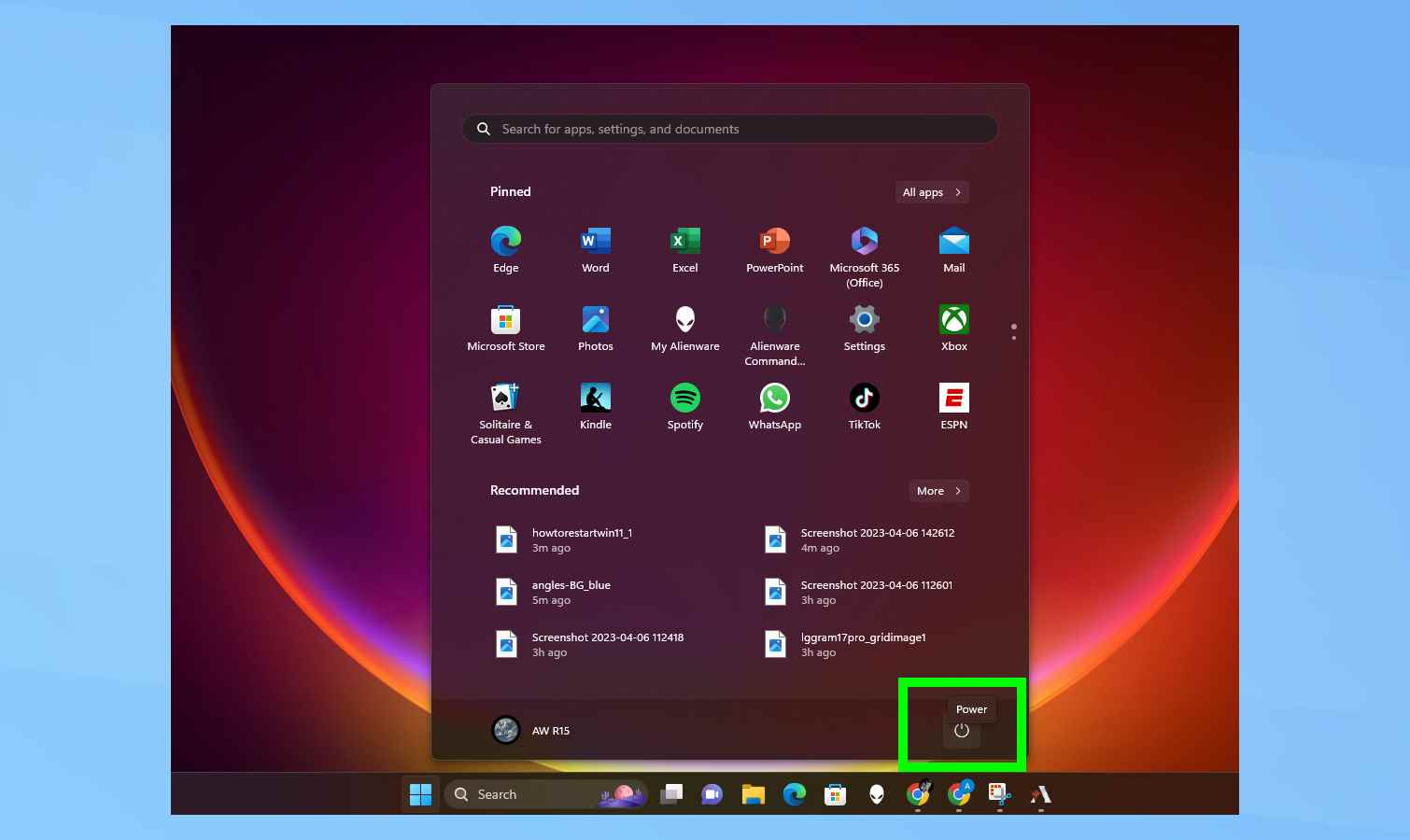
(Resim: © Gelecek)
Şimdi Başlat menüsünün sağ alt köşesindeki Güç simgesine tıklayın Oturum açma seçenekleri, Uyku, Kapatma ve Yeniden Başlatma gibi seçenekleri listeleyen bir açılır menü açmak için (üstte bir çizgi olan bir daireye benziyor).
Profesyonel İpucu: Güç menüsüne daha hızlı ulaşın CTRL + ALT + DELETE tuş birleşimine basarak; ekranınız kararacak ve sağ alt köşede Güç simgesinin göründüğünü göreceksiniz.
3. Yeniden Başlat’a tıklayın
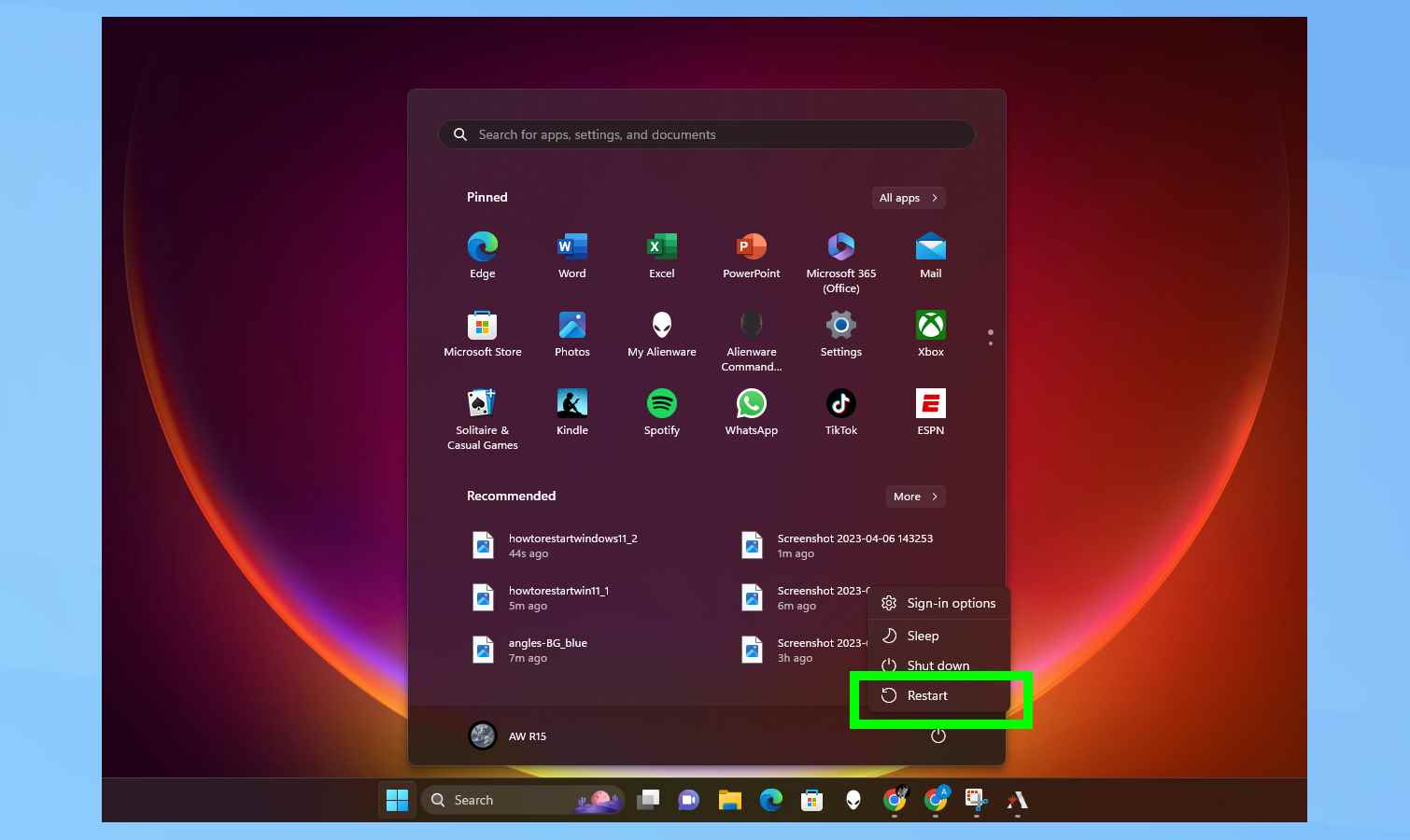
(Resim: © Gelecek)
Yeniden Başlat’ı tıklayın Windows 11 bilgisayarınızı yeniden başlatmak için. Üzerinde çalıştığınız belgeler ve projeler dahil, kaybetmek istemediğiniz her şeyi kaydettiğinizden emin olun. çünkü Windows 11 yeniden başlatılacak; önce durup size emin olup olmadığınızı sormayacak.
Her şey planlandığı gibi giderse, Windows 11 PC’niz tüm açık programları kapatmalı (Windows’un kendi kendine kapanmayan programları kapattığını size bildiren bir iletişim kutusu açılır) ve yeniden başlamalıdır!
İşte, artık ihtiyaç duyulduğunda Windows 11 PC’nizi yeniden başlatmanın en iyi yollarını biliyorsunuz.
Daha fazla Windows 11 ipucu için, Windows 11’de ekran görüntülerinin nasıl alınacağına ve Windows 11’de görev çubuğunun nasıl taşınacağına ilişkin makalemizi okuduğunuzdan emin olun. Ben, MacBook kullanıcılarını kıskanan, Windows dizüstü bilgisayarı olan bir iPhone sahibiyim.

